Office 2019 Professional Plus là bộ phần mềm văn phòng được sử dụng rộng rãi dùng để soạn thảo và chỉnh sửa văn bản. Phần mềm bao gồm Word, PowerPoint, Excel, Project, Outlook, Access, Publisher, Visio và Skype for Business.

Trên Office 2019, Microsoft đã bổ sung thêm một loạt các tính năng mới cho Word, Excel, PowerPoint, … . Đặc biệt OneNote đã chính thức bị “khai trừ”.
* Hỗ trợ dịch văn bản
Trên Word 2019, Excel 2019 và PowerPoint 2019, gã khổng lồ xứ Redmond bổ sung thêm tính năng mới có tên gọi Microsoft Translator, cho phép người dùng dịch toàn bộ hoặc một phần văn bản đã chọn. Để truy cập tính năng, đầu tiên mở file tài liệu mà bạn cần dịch, sau đó tìm và mở tab Review => click chọn nút Translate and Language.
* Word 2019 hỗ trợ chuyển văn bản thành giọng nói
Tính năng đáng chú ý tiếp theo trên bộ ứng dụng văn phòng Office mới nhất của gã khổng lồ phần mềm phải kể đến Word 2019. Theo đó chương trình soạn thảo văn bản được bổ sung thêm chế độ Focus Mode (chế độ tập trung), được thiết kế để giúp người dùng tập trung, ít bị phân tâm bởi các ứng dụng khác trên giao diện. Bên cạnh đó Word 2019 cũng được bổ sung thêm các công cụ Learning mới bao gồm: công cụ chuyển văn bản thành giọng nói (text-to-speech), text spacing và các công cụ biên dịch. Và cuối cùng người dùng Mac đã có thể tùy chỉnh thanh Ribbon.
* Quản lý email dễ dàng hơn với Outlook 2019
Tương tự Word 2019, Outlook 2019 cũng được bổ sung chế độ Focus mới có tên gọi là “Focused Inbox”, giúp tối ưu hóa quy trình quản lý và soạn thảo email. Đặc biệt, người dùng đã có thể sử dụng lệnh “@” để gắn thẻ mọi người trong email và thẻ danh bạ. Ngoài ra Outlook cho Windows được bổ sung thêm các thẻ du lịch và thẻ gửi thư. Phiên bản cho Mac có thêm nhiều mẫu email mới, tính năng lên lịch để gửi mail Send Later. Cả phiên bản cho Windows và Mac đều được tích hợp Office 365 Group.
* PowerPoint bổ sung nhiều hiệu ứng chuyển cảnh
PowerPoint 2019 cũng được cải tiến tốt hơn, hỗ trợ hiển thị và thao tác với mô hình 3D và các file SVG, khả năng xuất file slide sang định dạng video 4K UHD, hiệu ứng chuyển cảnh mới, … .
* OneNote được phát hành dưới dạng ứng dụng UWP
Thay đổi lớn nhất trên Office 2019 phải kể đến OneNote. Theo đó OneNote chính thức bị “khai trừ” trên bộ ứng dụng văn phòng của Microsoft và được phát hành dưới dạng ứng dụng độc lập, thay thế OneNote 2016 (mặc dù OneNote 2016 vẫn có sẵn và được hỗ trợ đến năm 2025).Ứng dụng mới có tên gọi OneNote cho Windows 10, bao gồm các tính năng hỗ trợ Ink-to-Text, cải thiện tính năng đồng bộ giữa các thiết bị kết nối tốt hơn.
* Excel bổ sung thêm các hàm mới
Excel 2019 cũng được cập nhật và bổ sung thêm một loạt các chức năng mới, bao gồm: các hàm mới (cụ thể là hàm CONCAT, IFS, MAXIFS, MINIFS, SWITCH và hàm TEXTJOIN), các tùy chọn biểu đồ mới, hỗ trợ map 2D. Ngoài ra phiên bản cho Windows được bổ sung các tính năng bao gồm Power Pivot, Power Query và khả năng xuất file sang Power BI.
* Vẽ tự do với bút kỹ thuật số
Ngoài các tính năng trên, Office 2019 cũng bổ sung và hỗ trợ tính năng vẽ tự do bằng bút kỹ thuật số của Microsoft. Người dùng có thể ghi chép hay vẽ, … trên tài liệu của mình, tùy ý.
* Cập nhật bảo mật hàng tháng
Cuối cùng tính năng bảo mật trên Office 2019 sẽ được cập nhật hàng tháng và giảm sử dụng băng thông.
Tải Office 2019 vĩnh viễn mới nhất
- Link tải Microsoft Office 2019 32 bit
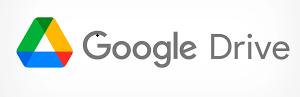
- Link tải Microsoft Office 2019 64 bit
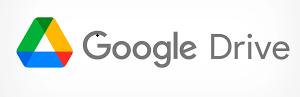
Hướng dẫn cài đặt Office 2019 Professional Plus
- Bước 1: Sau khi tải về, bạn xả nén.
- Bước 2: Có 2 phiên bản x32 và x64. bạn vào folder Office chọn phiên bản tương ứng với máy của bạn để cài đặt. Sau khi cài đặt xong ta sang bước 3 để kích hoạt
- Bước 3: Kích hoạt office 2019 bằng tool kích hoạt tải ở phía trên. Chạy file Activate AIO Tools v3.1.2 by Savio với quyền admin (Run as administrator).
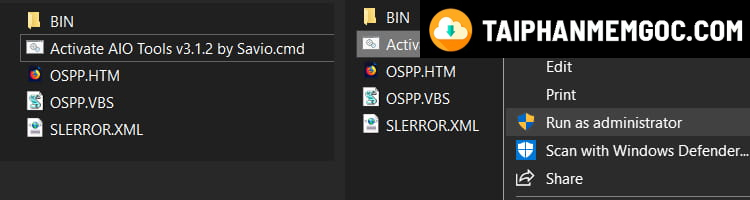
- Giao diện chính của tool hiện lên thì bấm L để chuyển bản Office 2019 từ bản Retail sang VL(Volume), sau đó bấm phím 4.
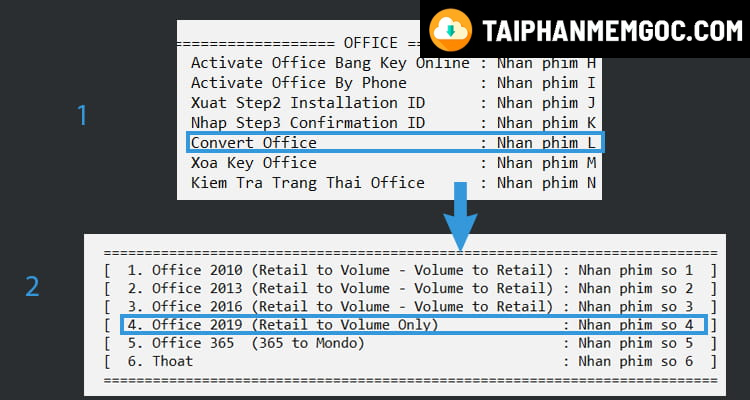
- Bước 4: Sau khi hoàn thành, trở về màn hình giao diện chính. lầm lượt bấm phím 0 , 1, T.
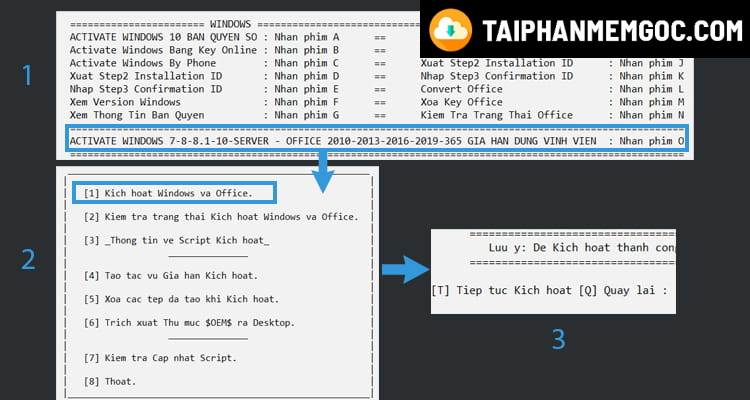
- Bước 5: Sau khi bấm hoàn thành, sẽ tự động trở về màn hình chọn tự động gia hạn. Lần lượt bấm 4, T.

Vậy là chúng tôi đã chia sẻ với bạn Link Tải Office 2019 Professional Plus vĩnh viễn mới nhất 2021. Trong quá trình cài đặt Office 2019 nếu gặp bất kỳ vướng mắc nào hãy để lại comment, chúng tôi sẽ hỗ trợ bạn.
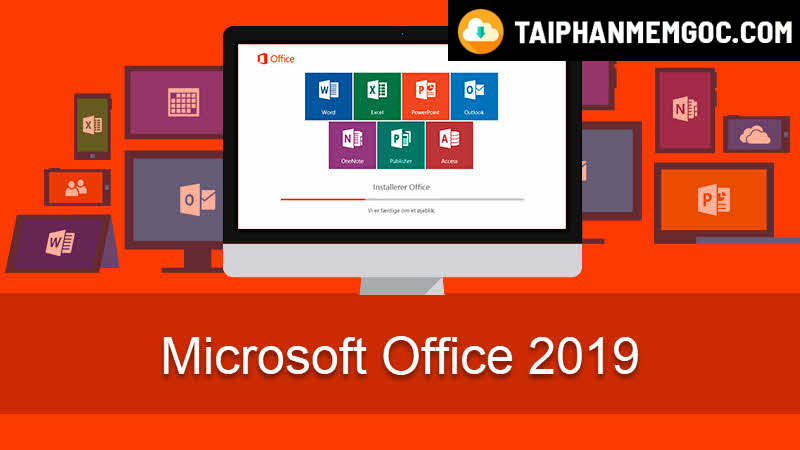


![Download Photoshop CS6 32/64 Bit Full [MỚI NHẤT]](https://phanmemaz.site/wp-content/uploads/2022/10/Adobe-Photoshop-CS6.jpg)
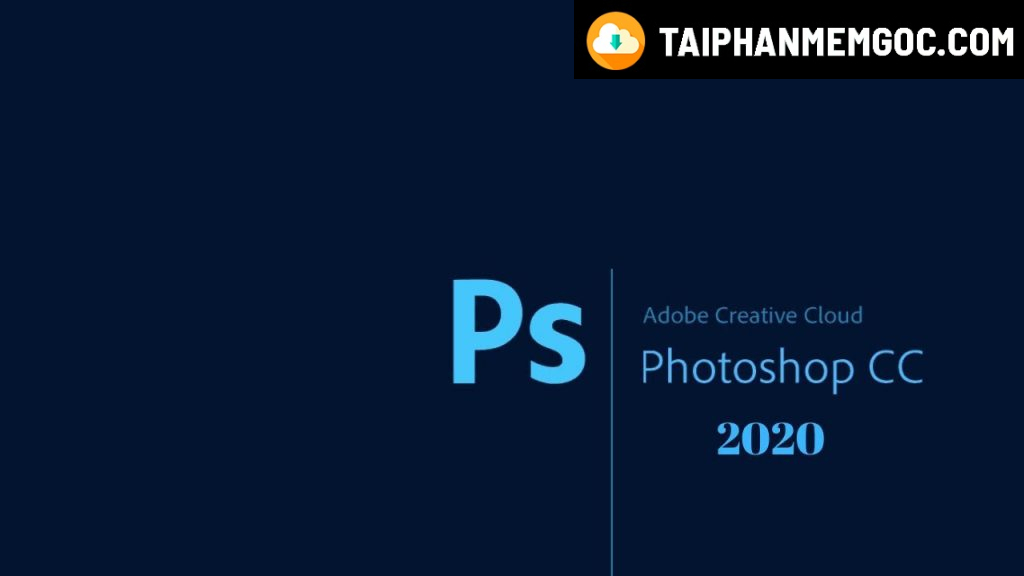
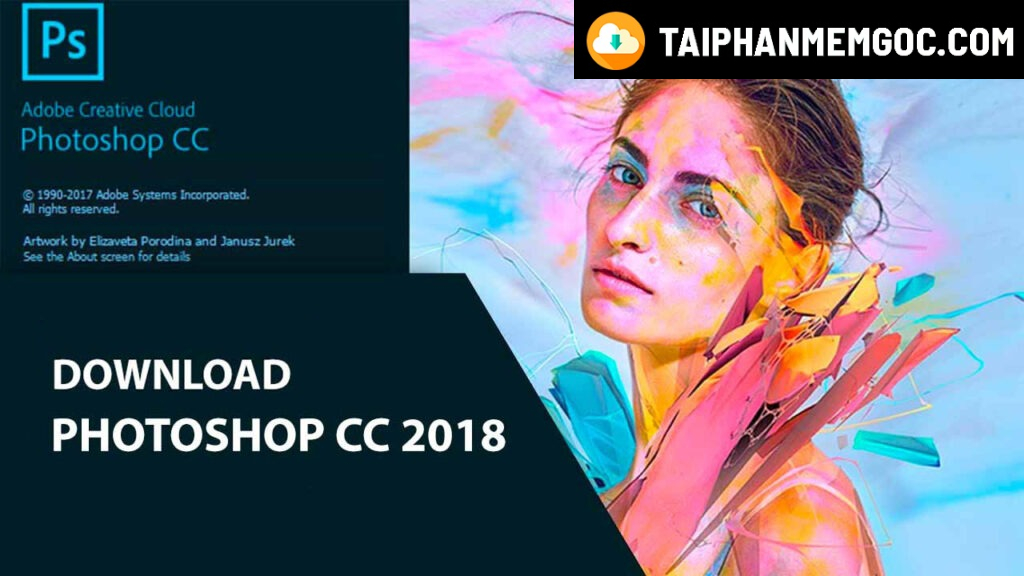
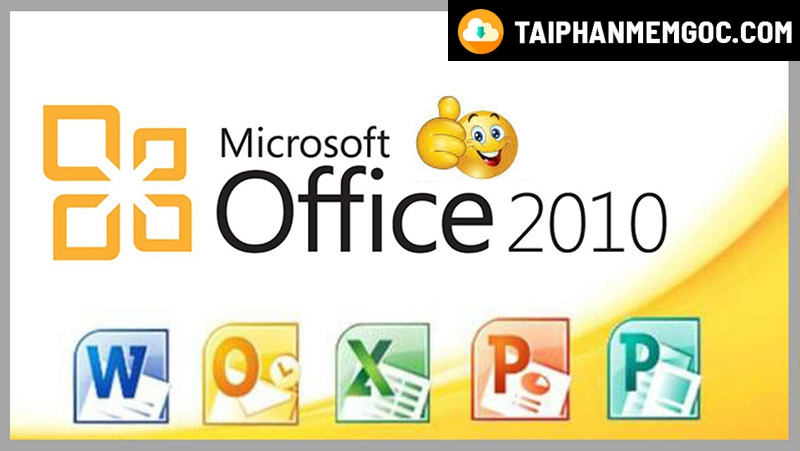
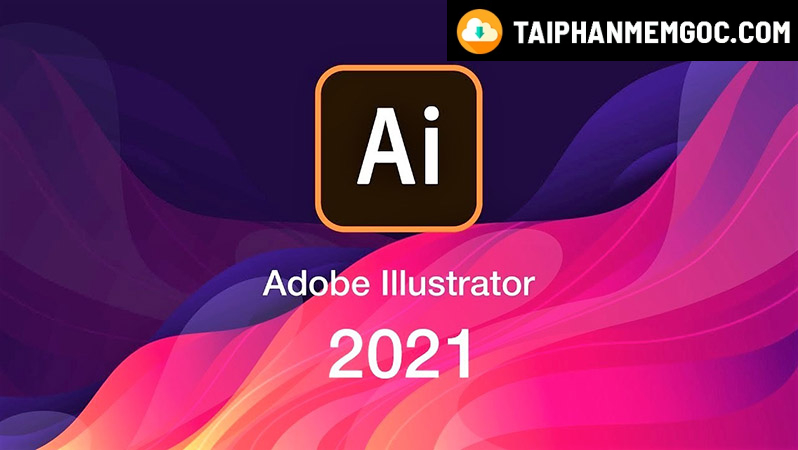


![[Download] Tải Adobe Premiere Pro CC 2020 Full Mới Nhất](https://phanmemaz.site/wp-content/uploads/2022/11/premiere-pro-cc-2020-1024x576.jpg)
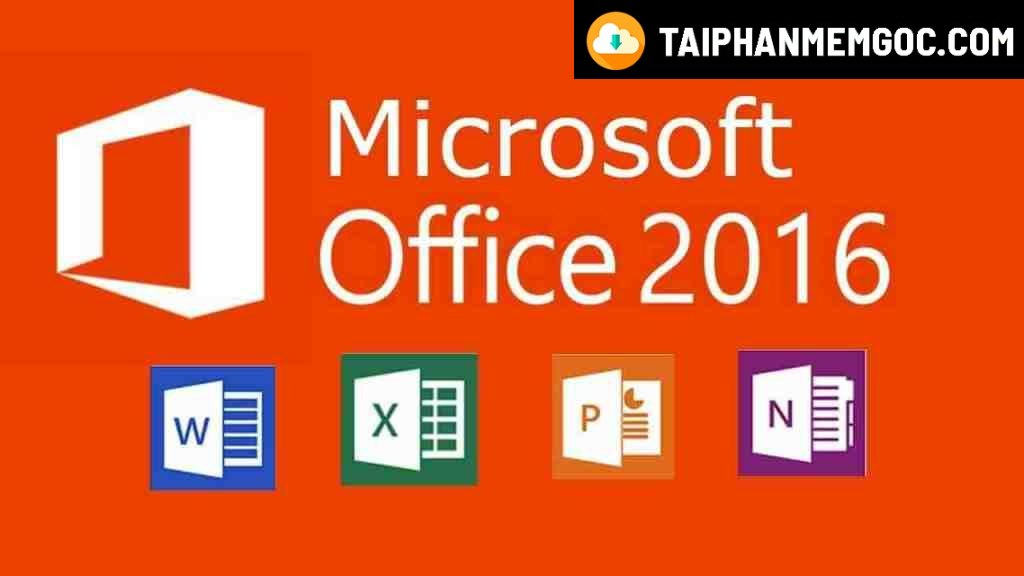

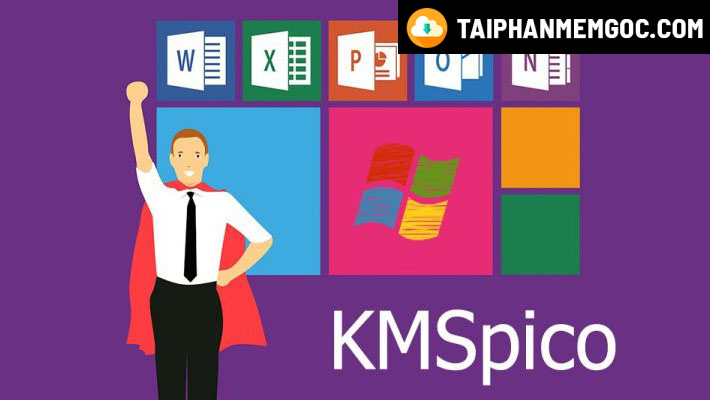
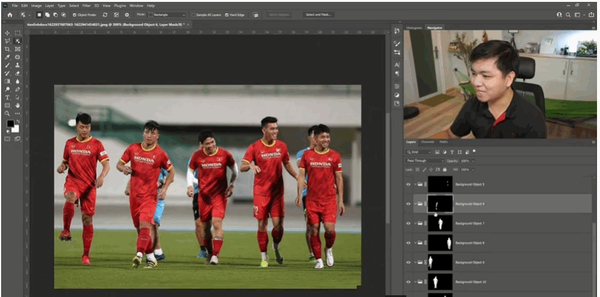

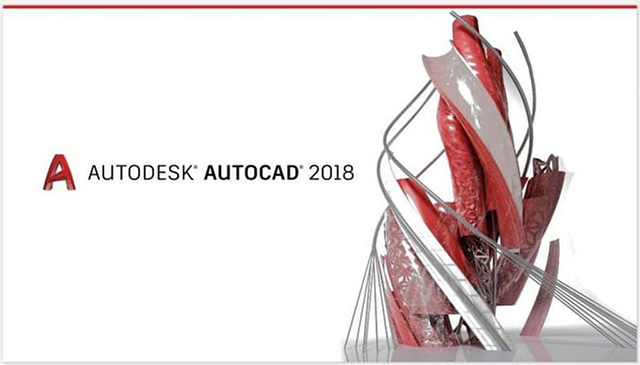
baynong1987@gmail.com